가장 많이 문의를 하는 내용입니다. 순서는 다음과 같습니다.
- 상단의 ARCHIVE 메뉴 클릭
- 아카이브 관리자 창이 표시되며 “/” 폴더 위에 마우스 커서를 위치하고 오른쪽 버튼 클릭
- 팝업 메뉴가 표시되는데, 여기서 “데이터 추가” 메뉴 클릭
그림으로 나타내면 다음과 같습니다.
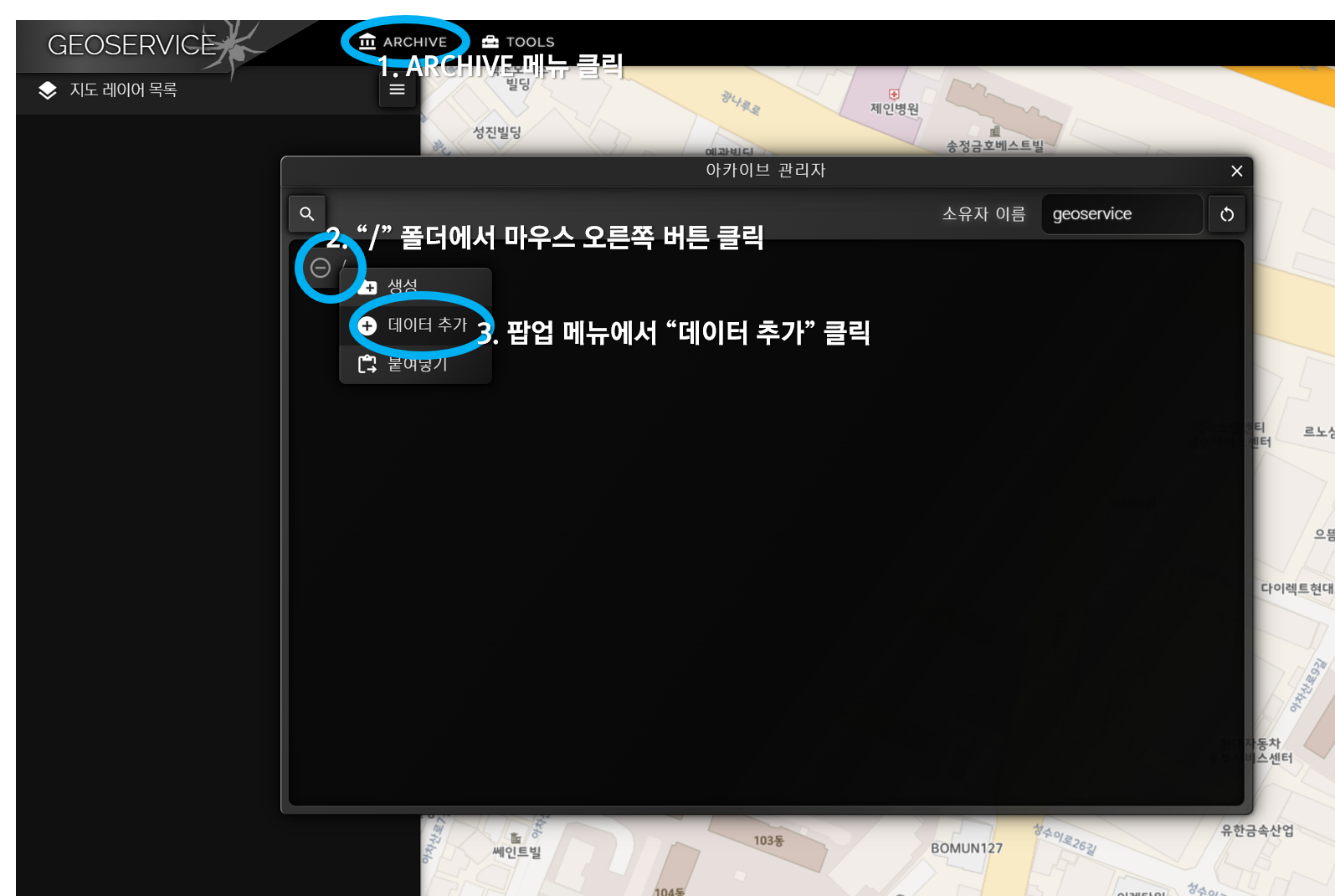

공간정보시스템 / 3차원 시각화 / 딥러닝 기반 기술 연구소 @지오서비스(GEOSERVICE)
가장 많이 문의를 하는 내용입니다. 순서는 다음과 같습니다.
그림으로 나타내면 다음과 같습니다.
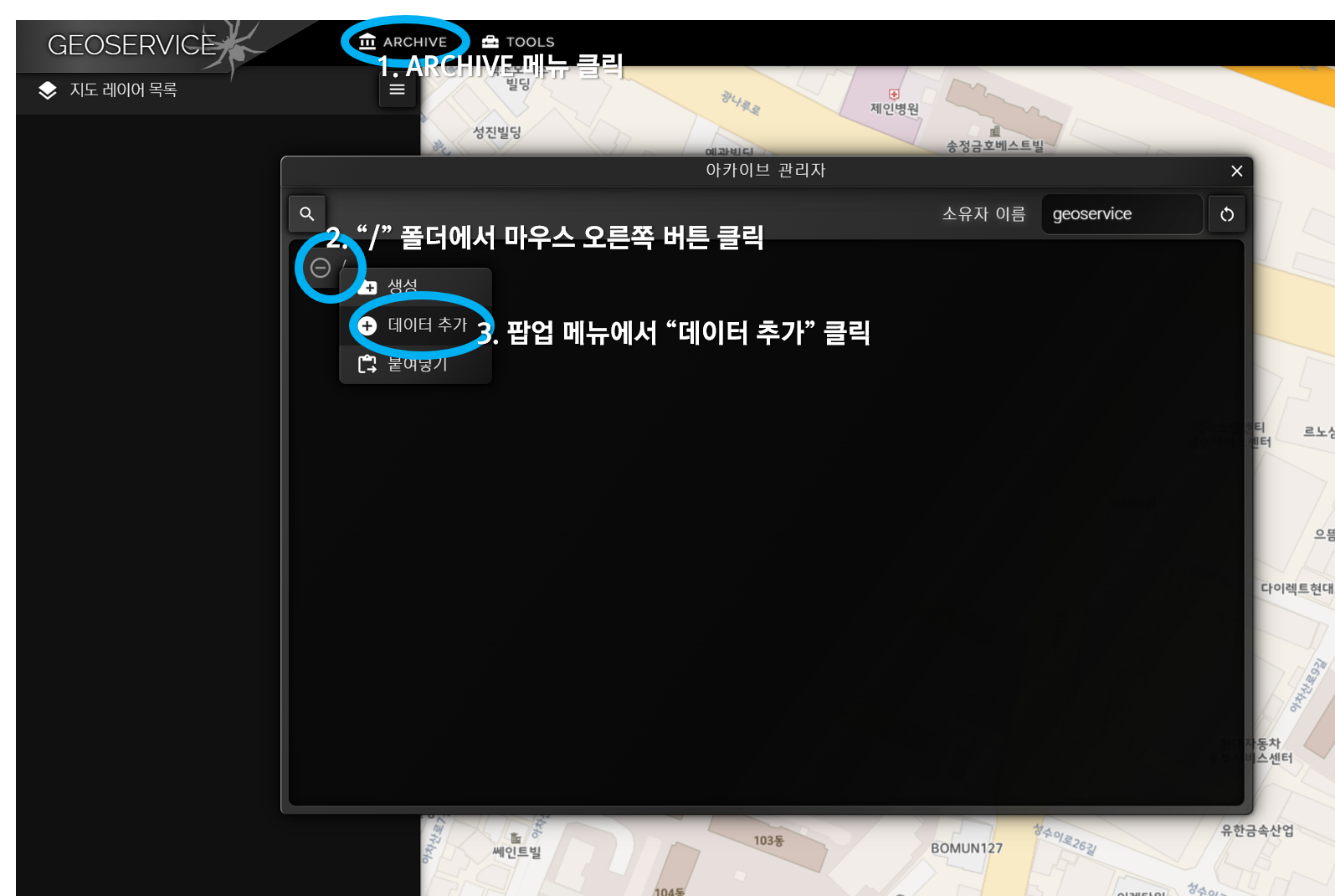
감사합니다
매우 유익한 프로그램이네요
좋은 프로그램 쓰게 해주셔서 감사드립니다
그런데 로그인 할 때마다 “시스템 장애발생” 이라는 팝업창이 계속 뜨는데 왜 그럴까요?
아마도 geoservice.co.kr:777로 접속하신듯합니다.
http://www.geoservice.co.kr:777로 접속하시기 바랍니다.
좋은 피드백 감사드립니다.
부족한 부분도 말씀해 주시면 더욱 감사하겠습니다.
네 답변 감사합니다
말씀해주신 URL로 접속했는데
이번엔 “입력한 정보가 올바르지 않습니다”라고 뜨네요
분명 지난번엔 접속이 됐었는데요 ㅠㅠ
감사합니다
안녕하세요.
확인해보니 이전에 암호찾기 기능을 통해 암호가 변경되었습니다.
가입시 등록한 메일로 변경된 암호를 확인하시기 바랍니다.
질문이 있습니다 csv 파일 업로드시 글꼴이 깨지는 경우는 어떻게 해야하나요?
입력 CSV 파일은 UTF-8로 인코딩 되어야 합니다. 메모장으로 읽어오신 뒤 UTF-8 옵션을 지정해 저장하시면 됩니다.
필드명의길이는 1~10자이며 영문으로 변경하세요 라고 뜨는데 이게 무슨말인가요..
CSV 파일 첫줄이 필드명을 나타내는 곳인데요..
예를들어 첫줄이 아래와 같다면..
이름,주소
위의 필드명이 한글이니 아래와 같이 변경해 주면 됩니다. (예시)
name, addr
그리고 각 필드명의 길이를 영문으로 정하실때 10자를 넘으면 안됩니다.
지오코딩 결과가 SHP 파일로 저장되므로 이런 제약이 발생하는데요.
곧 이 부분을 자동으로 처리해 주도록 개선될 예정입니다.